在 Git 中设置用户名和密码
Fumbani Banda
2023年1月30日
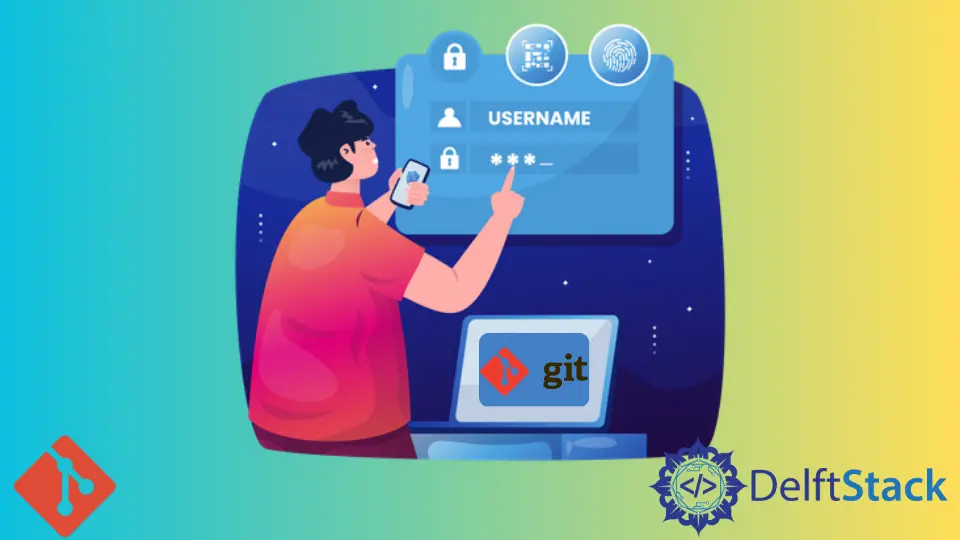
本文演示了在 Linux 中设置 GitHub 用户名和密码的步骤,以避免对每个 GitHub 操作进行身份验证。
在 Git (GitHub/GitLab) 中设置用户名和密码
要在 Linux 中设置 GitHub 用户名和密码,请运行以下 git 命令。
git config --global credential.helper store
此命令将用户名和密码以纯文本形式保存在本地计算机上。
当你拉取或推送到 GitHub 仓库时,系统会要求你输入用户名和密码。一旦你第一次输入这两个,它们以后会被记住。如果你启用了 GitHub 的两因素身份验证,请使用访问令牌而不是密码。
设置用户名和密码演示
此演示将使用现有仓库。我们将为我们的 GitHub 帐户设置密码和用户名,以避免每次我们推送到 GitHub 或从 GitHub 拉取时进行身份验证。
我们将创建一个新文件并将其推送到 GitHub 仓库,同时首先设置用户名和密码。我们还将创建另一个无需身份验证即可推送到 GitHub 仓库的文件。
运行以下命令 git config --global credential.helper store,如下所示。

我们在我们的仓库中创建一个新的 python 文件,打印 Hi there。

我们将新文件添加到 git 并使用消息 Add print.py 提交所有更改

我们将新的更改推送到 GitHub 仓库,并且我们需要首次进行身份验证以将用户名和密码保存在本地机器上。如果你启用了两因素身份验证,请使用 GitHub 访问令牌而不是密码。
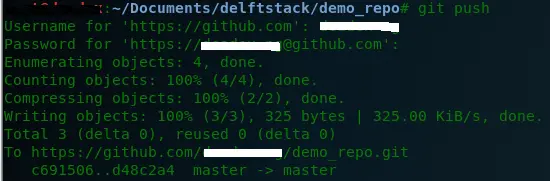
我们创建另一个 Python 文件,将两个整数相加并打印总和。

我们还将新的 python 文件添加到 git 并使用消息 Add add.py 提交所有更改

我们将更改推送到远程 GitHub 仓库,这次没有要求我们进行身份验证,因为我们已成功将密码和用户名保存在本地计算机上。
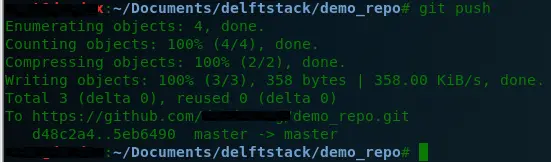
作者: Fumbani Banda
